Возникла проблема при загрузке по для iphone ошибка 9006: Как исправить ошибку 9006 — несколько способов решения проблемы – Ошибка 9006 — советы как исправить
Возникла проблема при загрузке по для ipad ошибка 9006
Если вы не можете открыть iTunes для Windows, загрузка контента, синхронизации устройства, или использования дома, для обеспечения безопасности может быть причиной.
Эта статья была помещена в архив и больше не обновлялась.
Программное обеспечение создается с другими, чем Apple может предотвратить iTunes с подключением к серверам Apple или устройств. Иногда, вы можете увидеть числовое сообщение об ошибке при синхронизации, обновление, резервное копирование и восстановление вашего устройства.
Следующее может произойти, если ваша программа безопасности вызывает проблему с iTunes:
- Вашем iPhone, iPad или iPod не опознается в iTunes или они не резервное копирование, восстановление, обновление, синхронизация или активация.
- Вы видите ошибки в iTunes 4, 6, 1630-1641, 3000-3999, или 9000-9999.*
- Не удается подключиться к iTunes Store, чтобы купить или загрузить контент.
- iTunes не открывается.
* Если вы видите ошибку 9006, ваш компьютер не может подключиться к серверам Apple или iPhone, iPad, или iPod сенсорный. Проверьте связь между iTunes и Apple обновления программного обеспечения сервера. Если вы все еще видите сообщение об ошибке, а затем продолжить чтение, чтобы узнать, как проверить ваше подключение и программного обеспечения безопасности.

Начнем
Перед изменением настроек программного обеспечения безопасности:
- Убедитесь, что дата, время и часовой пояс правильно установлен на вашем компьютере.
- Войти с помощью учетной записи администратора, а не гостя.
- Убедитесь, что у вас последняя версия iTunes.
- Обновления Для Windows.
- Обновляйте программное обеспечение безопасности.
Если ваше устройство не распознается, найти более подробную информацию о том, что попробовать, если ваш iPhone, iPad или iPod не распознается в iTunes для ОС Windows.
Если вы все еще возникают проблемы, перейдите к следующему разделу.

Проверка подключения к
Проверьте свой hosts-файл , чтобы убедиться, что он не блокирует iTunes от общения с Apple серверов.
Если у вас возникли проблемы с помощью AirPlay, дома, обмена, iTunes, или удаленную, проверить связь между компьютерами и устройствами в вашем доме. Они должны быть подключены к одной сети и подсети для того, чтобы функционировать должным образом.
Если вы все еще возникают проблемы, перейдите к следующему разделу.

Тест по безопасности
Если вы все еще имеете проблемы после проверки вашего подключения, программное обеспечение безопасности может быть вместо подключения компьютера с iTunes.
В некоторых случаях, может потребоваться временно удалить программное обеспечение безопасности, чтобы изолировать проблему. Некоторые приложения интернет-безопасности не полностью удалить, так что вы, возможно, потребуется скачать и запустить программу очистки, для обеспечения безопасности, чтобы удалить его.
Работать с вашей безопасности поставщика программного обеспечения, чтобы позволить полный список портов и служб , что продукты Apple, использования или если вам нужна помощь с удаления программного обеспечения.
Убедитесь, что существует не более одного типа обеспечения безопасности, установленные на время. Если у вас есть более чем один тип установленного программного обеспечения безопасности, у вас могут возникнуть другие проблемы с производительностью.
Если вы все еще возникают проблемы, перейдите к следующему разделу.

Проверьте ваш брандмауэр Windows
Если вы добавляете в iTunes в качестве исключения, Брандмауэр Windows может предотвратить iTunes с подключением к интернету. Чтобы убедиться в том, что брандмауэр на компьютере с ОС Windows не блокирует программе iTunes, выполните следующие действия:
- Нажмите клавишу Windows на клавиатуре. Если на вашей клавиатуре нет клавиши Windows, нажмите клавишу Ctrl (управление) и выход (ключи Эку).
- Нажмите на значок или поле поиска. В поле поиска введите
брандмауэр.КПЛ. - Нажмите кнопку
брандмауэр.КПЛв результатах поиска. В окне Брандмауэр Windows открывает. - Нажмите кнопку «Разрешить приложения или компонента через Брандмауэр Windows» (Windows 10 и 8) или «разрешить запуск программы или компонента через Брандмауэр Windows» (для Windows 7), затем нажмите кнопку «Изменить параметры.»
- Убедитесь, что программа iTunes выбран как для частных, так и публичных сетей и Бонжур выбран только для частных сетей.
- Если iTunes или Бонжур не отображается в списке, нажмите кнопку «Разрешить другое приложение» (Windows 10 и 8) или «разрешить другую программу» (в Windows 7).
- Если iTunes не отображается, нажмите кнопку Обзор и перейдите к iTunes программа, которая в
C:\Program файлы\программы iTunes\. - Если Бонжур нет в списке, нажмите кнопку Обзор и перейдите к mDNSResponder, который в
C:\Program файлы\Бонжур\.
- Если iTunes не отображается, нажмите кнопку Обзор и перейдите к iTunes программа, которая в
- После выбора одной из программ, нажмите кнопку Открыть.
- Нажмите кнопку Добавить в Добавить окна приложения (Windows 10 и 8) или добавить в окне Добавление программы (Windows 7).
- В разрешенные приложения (Windows 10 и 8) или разрешенных программ (ОС Windows 7) окне, нажмите кнопку ОК.
- Закройте окно Брандмауэр Windows.
Информация о продуктах, произведенных не компанией Apple, или о независимых веб-сайтах, неподконтрольных и не тестируемых компанией Apple, не носит рекомендательного характера и не рекламируются компанией. Компания Apple не несет никакой ответственности за выбор, функциональность и использование веб-сайтов или продукции. Apple не делает никаких заявлений относительно стороннего точность сайт или надежность. Риски, связанные с использованием Интернета. Обратитесь к поставщику за дополнительной информацией. Другие названия компаний и продуктов могут быть товарными знаками их соответствующих владельцев.
Дата Публикации: Октябрь 07, 2019
Рекоммендуем Вам так же:
Если статья была полезной, выберите наиболее интересный для Вас блок:
Что значит ошибка 9006 в itunes. Все возможные ошибки ITunes и методы их устранения
Чаще всего в сервисные центры по ремонту смартфонов обращаются владельцы iPhone 4S, которые жалуются на проблемы с прошивкой. Вследствие чего незаменимый гаджет либо вообще не включается, либо на экране появляется ошибка. Зачастую такие поломки могут привести не к самым приятным последствиям: утере всех личных данных или полному выходу телефона из строя (в этом случае восстановление айфона невозможно).
Существует огромное количество причин подобных неприятностей. Вполне возможно, что произошла ошибка загрузки или пользователь пробовал установить на смартфон стороннее программное обеспечение. Также довольно частой причиной поломки становится аппаратная неисправность, которая может быть вызвана механическими повреждениями или попаданием влаги внутрь корпуса iPhone 4S.
Однако это не означает, что для того чтобы «реанимировать» смартфон, нужно тратить деньги на дорогостоящую диагностику. Есть вероятность самостоятельно починить свой телефон.
Итак, чаще всего пользователи сталкиваются с неизвестной ошибкой 4005. Рассмотрим вероятные причины появления такой надписи и методы решения проблемы.
Ошибки безопасности
На сотовых телефонах, так же как и на портативных компьютерах и планшетах, очень часто устанавливаются антивирусные программы, фаерволы, брандмауэры и другие утилиты, необходимые для защиты данных пользователя. Однако при перепрошивке или восстановлении айфона этот софт может воспринять манипуляции с телефоном как попытку загрузить в него вирусное ПО. В этом случае очень часто на экране появляются различные ошибки (4013, 9, 4005 и другие), свидетельствующие о нарушении связи. Чтобы избежать неприятностей, на время обновления устройства необходимо отключать все программы такого типа.
Проблемы с подключением iPhone по USB
Причиной возникновения ошибки 4005 может быть проблема с кабелем USB. Об этом также свидетельствуют коды 9, 13, 1600, 1643 и другие. В этой ситуации самым логичным решением будет смена провода. Если же при повторном подключении проблема не решается, то необходимо проверить настройки антивирусных программ, возможно, в них прописан запрет на подключение сторонних кабелей. Также рекомендуется перезагрузить айфон и отключить на некоторое время брандмауэр и фаервол.
Проблемы синхронизации
Довольно часто ошибка 4005 возникает в процессе синхронизации айфона, iTunes и компьютера. Это происходит из-за того, что во время загрузки пакета данных часть необходимых файлов теряется, и программное обеспечение обновляется не полностью.
В этой ситуации не нужно паниковать, так как такая проблема считается наиболее простой, с решением которой справится любой пользователь. Первое, что нужно понять — iTunes и iPhone были разработаны одной и той же компанией, соответственно, такие сбои не могут привести к непоправимым последствиям в виде значительного нарушения работоспособности устройства. Винить разработчиков тоже не стоит. ИТ-технологии представляют собой целую совокупность функций, которые необходимо реализовать в крошечном девайсе. Поэтому такие сбои — это вполне нормальные издержки. Если на экране iPhone ошибка 4005, то можно выполнить несколько несложных манипуляций, которые помогут восстановить айфон без потери данных.
Способ 1: перезагрузка
Прежде чем обращаться за квалифицированной помощью, стоит попробовать простейший метод решения большинства проблем. Если ошибка возникла в процессе синхронизации нескольких устройств, то необходимо перезагрузить и сам айфон, и ПК. Обычно компьютеры перезапускаются самостоятельно, а айфон приходится выключать и включать в принудительном режиме. Для этого необходимо одновременно зажать кнопку включения и клавишу «Домой» и подождать порядка 10-15 секунд. Спустя это время должно произойти резкое отключение смартфона. После этого достаточно только дождаться полной загрузки устройства и проверить, исчезла ли ошибка 4005.
Если же проблема осталась, то пришло время к более серьезным действиям.
Способ 2: обновление iTunes
Если на смартфоне установлена старая версия медиаплеера, то это вполне может привести к подобным проблемам. Чтобы их решить, необходимо проверить iTunes на наличие доступных обновлений. Если они есть, то нужно их установить. Однако стоит учитывать, что скачивать любое ПО можно только с официального сайта производителя устройства, в данном случае речь идет об Apple.
Способ 3: переустановка iTunes
Если даже после процедуры обновления медиаплеера на экране продолжает красоваться ошибка 4005, то это может быть вызвано срывами связи. Единственное решение в этой ситуации — это полная переустановка iTunes. Для этого необходимо сначала полностью удалить с телефона программу. Причем захватить нужно не только «медиакомбайн», но и прочие компоненты Apple. В этом помогут дополнительные утилиты, которые позволяют удалять ПО целиком.
После этого можно установить iTunes заново.
Способ 4: смена кабеля
О замене провода USB уже было написано раннее. Однако стоит учесть еще несколько особенностей ошибки, вызванной кабелем. В некоторых ситуациях провод может быть просто поврежден. Тем не менее даже сертифицированные кабели от компании Apple могут работать некорректно. Поэтому стоит попробовать несколько
При прошивке ошибка 9006 iPhone 6, 6 Plus, 5, 5S, 5C, произошла неизвестная ошибка 9006 в Айфоне 4, 4S выдает вследствие, восстановления, синхронизации, обновления и просто при подключении
На сегодняшний день Айфоны стали очень популярными среди разных слоев населения. Это объясняется многофункциональностью, высоким качеством и надежностью этих устройств. Но, как это не печально, неприятности при функционировании все же могут возникнуть. И чаще всего неприятности связанны не столько с механическим повреждением, сколько с программными ошибками.
Очень часто в наш сервисный центр обращаются владельцы смартфонов от Apple с жалобами на то, что при прошивке произошла неизвестная ошибка 9006 iPhone 4, 4s. Такого рода проблемы популярны. Но это в основном касается неофициальных моделей. Поскольку большинство аппаратов являются приобретенными за границей, они требуют некоторых операций, которые позволят в полной мере наслаждаться всеми преимуществами смартфонов Айфон. Это касается абсолютно всех моделей: 6, 6 Plus, 5, 5S, 5C, 4, 4S. Разблокировка, русификация и многое другое — все эти процедуры довольно часто владельцы пытаются произвести самостоятельно, после чего перед ними на экране появляется ошибка 9006 iPhone. И здесь возникает вопрос: как же устранить такую неприятность, когда внезапно появилась при прошивке ошибка 9006 Айфон 4, 4g? Ответ предельно прост! Необходимо обратиться за помощью к квалифицированным специалистам. Только они, используя лицензированные программные продукты, смогут вернуть Айфон к прежней надежной и бесперебойной работе.
|
Лови момент: До окончания акции осталось 2 недели! Сезонная скидка 40-70% |
|||||||
| Наименование детали | 6S/6S Plus | 6 | 6 Plus | 5C/5S/SE/5 | 4S/4 | Услуги сервисного центра. Установка (ремонт) + гарантия. |
|
| Сенсорное стекло (оригинал) Дисплей (оригинал) 1 год гарантии Как отличить оригинальный дисплей от копии |
14900 12900 до 1 января |
6900 3290 до 1 января |
7200 5200 до 1 января |
2600 1890 до 1 января |
3000 1510 до 1 января |
680 | |
| Сенсорное стекло (оригинал) Дисплей (оригинал) 1 год гарантии Смотрите прайс-лист для постоянных клиентов |
11900 Для постоянных клиентов |
3190 Для постоянных клиентов |
5000 Для постоянных клиентов |
1790 Для постоянных клиентов |
1120 Для постоянных клиентов |
680 | |
| Сенсорное стекло (копия) Дисплей (копия) без олеофобного покрытия |
13900 11900 |
4700 2990 |
8010 5950 |
3800 1690 |
1700 1210 |
680 | |
| Задняя панель корпуса (оригинал) | 5990 3900 |
5990 3900 |
5990 3900 |
3450 2990 |
1370 720 |
680 | |
| Разъем питания со шлейфом | 1350 520 |
1350 |
1350 520 |
1350 520 |
1350 520 |
680 | |
| Микрофон | 1200 650 |
1200 650 |
1200 650 |
1200 650 |
1200 650 |
250 | |
| Динамик | 1200 650 |
1200 650 |
1200 650 |
1200 650 |
1200 650 |
250 | |
| Полифонический звонок | 1400 650 |
1400 650 |
1400 650 |
1400 650 |
1400 650 |
250 | |
| Кнопка home (корпусная часть) | 1100 520 |
1100 520 |
1100 520 |
1100 520 |
1100 520 |
680 | |
| Шлейф кнопки home | 1400 650 |
1400 650 |
1400 650 |
1400 650 |
1400 650 |
680 | |
| Переключатель вибро/звук | 1400 650 |
1400 650 |
1400 650 |
1400 650 |
1400 650 |
680 | |
| Кнопка включения со шлейфом | 1400 510 |
1400 510 |
1400 510 |
1400 510 |
1400 510 |
680 | |
| Микросхема управлением питания | 3450 2400 |
3450 2400 |
3450 2400 |
3450 2400 |
3450 2400 |
1800 | |
| Микросхемы управлением звуком | 1470 980 |
1470 980 |
1470 980 |
1470 980 |
1470 980 |
900 | |
| Датчик приближения | 2500 1800 |
2500 1800 |
2500 1800 |
2500 1800 |
2500 1800 |
680 | |
| Модуль WiFi | 1200 850 |
1200 850 |
1200 850 |
1200 850 |
1200 850 |
900 | |
| Виброзвонок | 720 490 |
720 490 |
720 490 |
720 490 |
720 490 |
680 | |
| Камера | 1680 1200 |
1680 1200 |
1680 1200 |
1680 1200 |
1680 1200 |
680 | |
| Аккумуляторная батарея (оригинал) | 2800 1550 |
1920 1550 |
2800 1550 |
2800 1550 |
2800 1250 |
250 | |
| Антенна | 1600 950 |
1600 950 |
1600 950 |
1600 950 |
1600 950 |
680 | |
| Восстановление после удара/воды | от 950 | ||||||
| Разблокировка | от 950 | ||||||
| Прошивка | 900 | ||||||
| Тюниг iPhone | Цветные корпуса, цветные стекла, свето-яблоки и т.д. Прайс-лист | ||||||
| Если вы не нашли в прайс-листе нужную позицию, в этом случае звоните — мы вам поможем. | |||||||
В домашних условиях, если у Вас при синхронизации и обновлении выдает неизвестная 9006 ошибка iPhone 4, 4s, Вы можете попробовать совершить следующие шаги.
Для начала обновите антивирусную программу. Проверьте, какая версия Itunes и Windows установлена у вас. Если это не последние, рекомендуем их обновить. Также ошибка может скрываться непосредственно в самом компьютере. Попробуйте сменить USB порт. Возможно, после этого при прошивке ошибка 9006 iPhone не будет появляться.
Если же не хотите рисковать или же Ваши действия не дали положительных результатов, рекомендуем Вам как можно быстрее обратиться к нам. Мы совершим диагностику и сможем установить, где именно произошел сбой.
Как правило, при восстановлении выдает неизвестная ошибка 9006 iPhone 6, 6 Plus, 5, 5S, 5C только в неофициальных моделях. И это связанно как раз с программными ошибками прошивки. В официальных моделях неполадки чаще бывают вызваны механическими или физическими повреждениями. Поэтому в таких случаях требуется ремонт непосредственно самого механизма.
В других ситуациях для восстановления нормального функционирования специалистам придется прибегнуть к прошивке.
Поэтому мы настоятельно рекомендуем Вам при необходимости синхронизации, обновления, прошивки или разлочки обращаться только к квалифицированным мастерам. Ведь только они смогут Вам гарантировать качество и надежность совершенных операций. Если же Вы все-таки попытались сделать какие-либо из этих процедур самостоятельно и столкнулись с ошибкой при прошивке, не теряйте времени и приходите к нам. Скорее всего, что при подключении и прошивке выдает неизвестная ошибка 9006 Айфон 6, 6 Plus, 5, 5S, 5C из-за повреждения отдельных системных файлов. Диагностика поможет установить это и оценить масштабы повреждения. После этого мы вернем аппарат к прежнему функционированию с помощью лицензированных программных продуктов! С нами Вы можете быть спокойны – проблемы при прошивке не возникнут! И Вы сможете наслаждаться всеми функциями, которые дает возможность использовать ваш Айфон!
Способы устранения ошибки 39 в iTunes
Одним из наиболее востребованных сервисов для владельцев iPhone и других девайсов на базе iOS является программа iTunes, позволяющая выполнять различные операции с контентом, систематизировать файлы, обновлять или восстанавливать прошивку, синхронизировать данные устройств и осуществлять прочие действия. Айтюнс активно развивается, и возможности приложения регулярно пополняются с каждым обновлением. Многие пользователи успели заметить, что процессы нередко могут быть нарушены внезапно возникающими ошибками. Неполадки обычно бывают вызваны совершенно разными причинами, поэтому работа по устранению сбоев носит программный или аппаратный характер. В первом случае пользователь и сам сможет справиться с задачей, не вовлекая при этом в процесс работников сервиса, но во втором уже требуется помощь специалиста. Один из распространённых в iTunes сбоев – ошибка 39, которая может появиться при синхронизации, обновлении, восстановлении. Код, присвоенный каждой ошибке в Айтюнс, даёт информацию о возможной причине её возникновения. Так сбой под номером 39, также как и 40, 306 или 10054 говорит об отсутствии доступа к серверам Apple.

Как решить ошибку 39 в iTunes.
Способы устранения ошибки 39
Методы ликвидации сбоя в программе при обновлении или других процессах напрямую зависят от источника появления проблемы. Поскольку точно неизвестно, что именно спровоцировало неполадки в связи, придётся испробовать несколько способов, один из которых сможет решить вопрос в конкретном случае. Перед тем как приступать к исправлению ошибки 39 в iTunes всеми имеющимися средствами, стоит проверить наличие интернет- подключения. Для корректной работы сервису необходимо обеспечить стабильное соединение.
Часто помогают избавиться от всевозможных сбоев обычная перезагрузка устройств (в случае с iPhone – принудительная), а также отключение программ, которые могут конфликтовать с Айтюнс. Но если после самых простых действий попытка возобновить работу с сервисом не увенчалась успехом, пробуем остальные способы, которые занимают чуть больше времени, но не сложны в выполнении.
Способ 1. Обновление iTunes
Простое, но достаточно эффективное решение возникшей проблемы – обновление программы до последней доступной версии. Устаревшее ПО часто является причиной неполадок подключения. Проверить версию можно в меню «Справка», перейдя к разделу обновлений. В случае доступных более свежих вариантов, рекомендуется обновить Айтюнс и после перезагрузки проверить, не появляется ли ошибка 39 снова. Если проблема не решилась, приступаем к дальнейшим действиям по устранению.
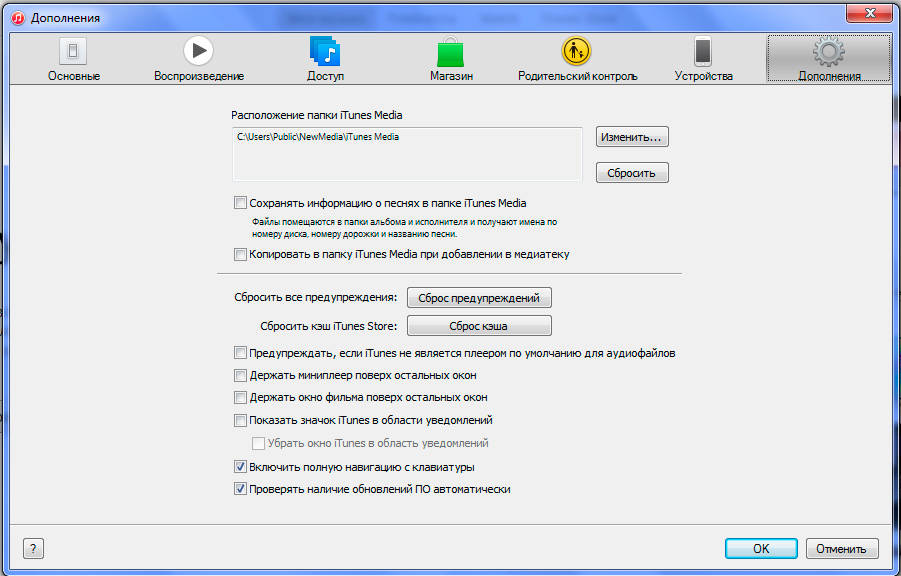
Способ 2. Отключение антивируса, брандмауэра
Защитники системы нередко блокируют работу программы, принимая процессы за вирусные атаки. Проверить, так ли это, можно, временно отключив антивирус и брандмауэр на компьютере. Если ошибка перестала досаждать, то в настройках защитного ПО следует внести iTunes в список исключений. Также может понадобиться отключение фильтрации сетевых протоколов.
Способ 3. Проверка даты и времени
Иногда источником ошибок, связанных с отсутствием связи с серверами, являются неправильные настройки даты, времени, часового пояса на компьютере. В случае неверных значений необходимо поменять их, поставив актуальные на текущий момент.
Способ 4. Сканирование на вирусы
Виновником сбоев в iTunes могут быть и вирусные программы, затаившиеся на компьютере и повреждающие файлы. Нужно запустить сканирование антивирусом или бесплатной утилитой Dr.Web CureIt. После выявления и удаления вредоносных программ требуется перезагрузка компьютера.
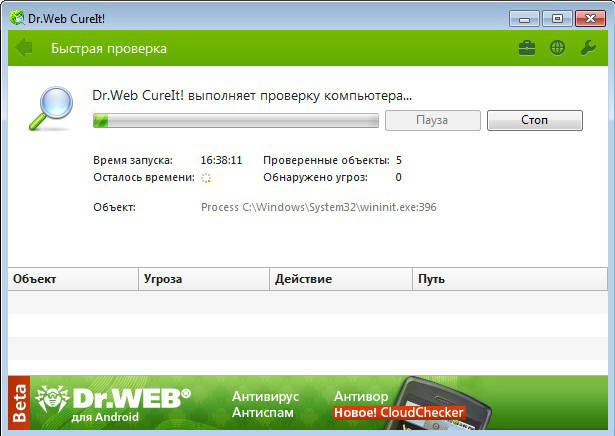
Способ 5. Обновление компонентов ОС Windows
Конфликт программы с операционной системой, если её компоненты устарели, также нередкое явление. Windows, как и iTunes, должна быть обновлена, поэтому прежде чем прибегать к более серьёзным методам устранения ошибки 39, лучше проверить наличие обновлений для ОС, перейдя к «Центру обновлений» из панели управления и установить при необходимости все, даже необязательные обновления.
Способ 6. Переустановка iTunes
Некорректную работу программы иногда может исправить только повторная установка. Сначала нужно полностью удалить Айтюнс и все дополнительные компоненты приложения, после чего перезагрузить компьютер, а затем приступать к инсталляции и установке последней версии медиа плеера.
Способ 7. Восстановление iPhone
Если все способы оказались неэффективными в решении проблемы, переходим к более серьёзным действиям по ликвидации ошибки 39. Процедура сброса настроек iPhone может помочь избавиться от сбоя, но все данные пользователя при этом будут стёрты, поэтому нужно заранее обеспечить наличие резервных копий для возможности восстановления. Восстановить iOS-устройство можно следующим образом:
- подключаем iPhone к компьютеру посредством оригинального USB-кабеля;
- выбираем девайс из списка устройств;
- жмём кнопку восстановления;
- ждём, пока процедура не завершится, процесс может занять несколько минут, после чего произойдёт перезагрузка.
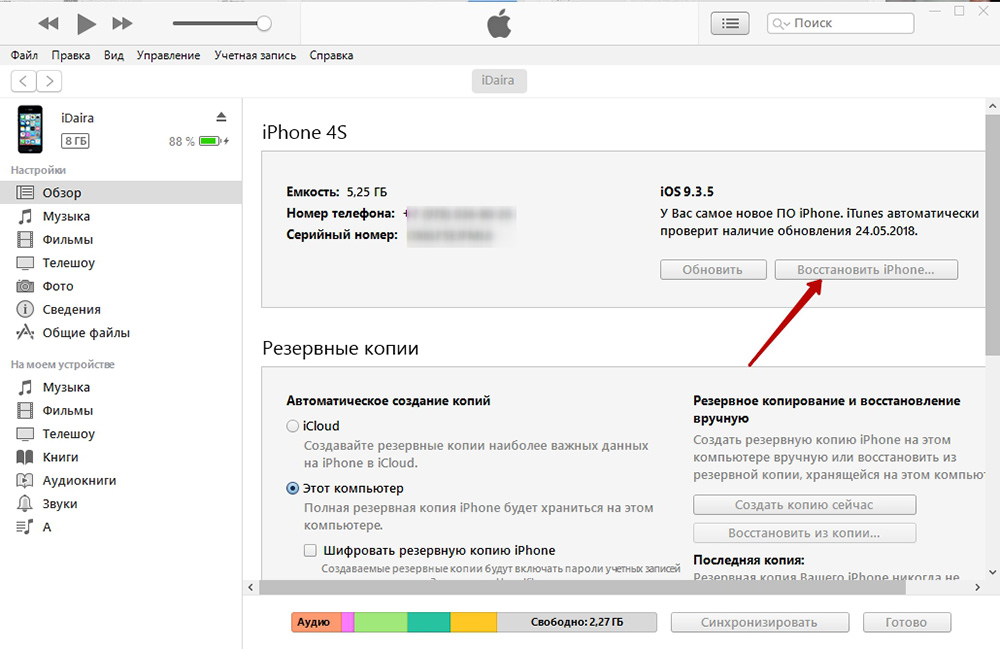
Как правило, один из вышеперечисленных способов обязательно поможет решить проблему, но если исправить ошибку 39 iTunes при обновлении не удалось, следует воспользоваться другим компьютером для осуществления процедуры или обратиться за помощью к специалистам.
